cameră încorporată pe multe Chromebook-uri ar putea fi suficient pentru apeluri video, dar nu captează cele mai bune imagini/videoclipuri. De asemenea, aplicația implicită pentru cameră ChromeOS are funcții atrăgătoare (de exemplu, scaner de coduri QR), dar nu are instrumente avansate de editare, filtre și efecte.
Cu ajutorul camerei și aplicațiilor de editare terță parte, puteți îmbunătăți imaginile și videoclipurile capturate prin camera web a Chromebookului. Evidențiem unele dintre cele mai bune aplicații de editare foto și foto pentru Chromebookuri.
1. VSCO
VSCO are mai multe moduri de captare a imaginilor și videoclipurilor. Modul DSCO, de exemplu, vă permite să înregistrați videoclipuri în buclă sau bumerang-uri asemănătoare Instagram folosind camera Chromebookului. Puteți partaja videoclipul rezultat pe platformele dvs. de socializare sau pe salvați-l ca GIF.
Aplicația are sute de efecte prestabilite și instrumente avansate de editare pentru a îmbunătăți imaginile preexistente. Când editați o imagine, îi puteți ajusta raportul de aspect, contrastul, saturația, balansul de alb, nuanța pielii și multe altele.

Instrumentele de editare video sunt, de asemenea, ușor de utilizat și de navigat. Puteți înregistra videoclipuri, aplica efecte VFX, filtre și editări prestabilite în cadrul aplicației. De asemenea, VSCO vă permite să importați și să editați fișiere video preexistente în galeria Chromebookului.

Există și instrumente pentru a crea videoclipuri inversate și pentru a ajusta viteza, volumul, durata, raportul de aspect etc.
VSCO este gratuit și disponibil în Magazinul Google Play. Cu toate acestea, aveți nevoie de un abonament pentru a accesa toate instrumentele, efectele și funcțiile de editare foto și video. Planurile de membru VSCO încep de la 7,99 USD/lună și 29,99 USD pentru planul anual.
2. YouCam Perfect

YouCam Perfect este o aplicație pentru cameră pentru autofotografii, care include o mulțime de funcții de înfrumusețare, filtre, șabloane, autocolante și fundaluri.
Aplicația are instrumente pentru îmbunătățirea nuanței pielii, ajustarea aspectului nasului/buzelor, albirea dinților, ștergerea pungii ochilor și îndepărtarea acneei. De asemenea, YouCam Perfect vă poate anima selfie-urile și le poate transforma în videoclipuri.
Versiunea gratuită oferă funcționalități, filtre și efecte limitate. Cumpărați un abonament VIP (începe de la 5,99 USD/lună) pentru a debloca efecte exclusive și pentru a elimina reclamele din aplicație.
3. Adobe Lightroom
Deși nu puteți face fotografii sau înregistra videoclipuri în Adobe Lightroom, aplicația are instrumente de editare de vârf. Puteți modifica culorile imaginilor, adăugați efecte, reglați fulgerul, eliminați distorsiunile de culoare, modificați raportul de aspect și multe altele..
Lightroom are o interfață de editare simplă, ușor de navigat. Veți găsi toate instrumentele, efectele, meniurile și submeniurile în bara laterală din dreapta. Consultați aceste Sfaturi de editare Lightroom pentru a înțelege aplicația de editare foto.

Instalați Adobe Lightroom din Google Play Store și conectați-vă la contul dvs. Adobe pentru a utiliza aplicația. Creați un cont Adobe dacă nu aveți unul. Adobe Lightroom este gratuit, dar aveți nevoie de un abonament pentru a debloca instrumente premium precum mascarea, suportul pentru stocarea în cloud, editarea fotografiilor RAW etc.
4. Editor de fotografii online Pixlr E
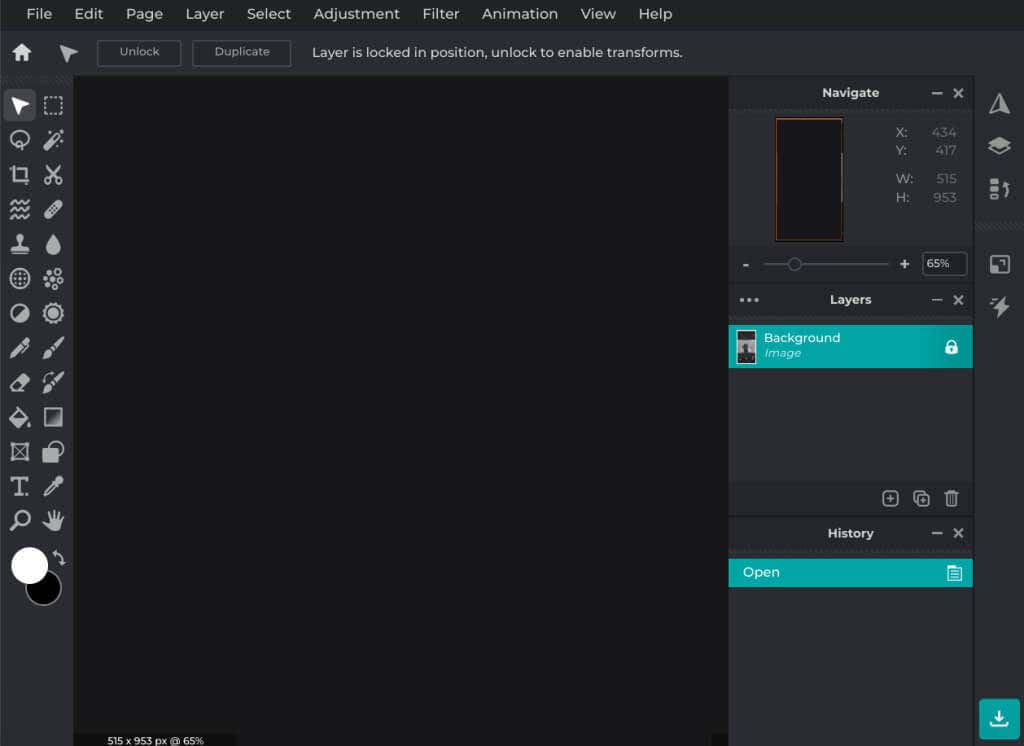
Pixlr E este o aplicație web gratuită, cu o interfață asemănătoare Photoshop și instrumente de editare a imaginilor. Accesați Site-ul Pixlr E în Google Chrome sau în orice browser web, încărcați o imagine/fotografie și începeți editarea. Este atât de ușor.
Puteți salva imaginile editate în formatele JPG, PNG și WEBP. De asemenea, Pixlr vă permite să exportați imagini ca documente PDF sau PXZ. Abonarea la un plan plătit elimină reclamele și oferă acces la mai multe instrumente, șabloane, elemente, tutoriale video etc.
5. Editor Google Foto
Nu mulți utilizatorii de Chromebook știu că Google Foto are un editor de imagini și videoclipuri încorporat. Editorul este ușor, dar oferă câteva funcții interesante.
Deschideți o imagine pe care doriți să o editați în aplicația Fotografii și selectați Editațiîn bara de instrumente de jos pentru a lansa editorul.
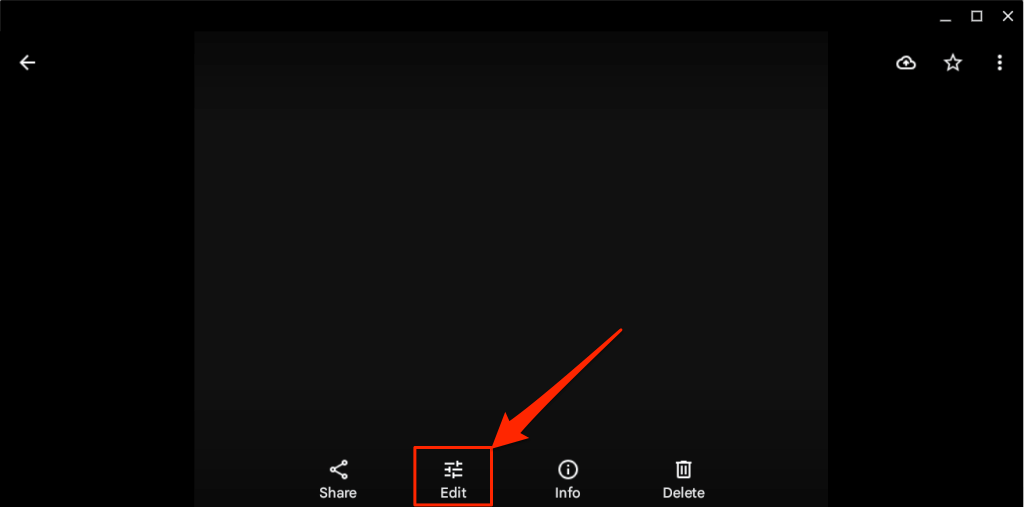
Google Foto oferă sugestii de editare și îmbunătățiri în prima filă. Fila „Ajustare” găzduiește instrumente pentru modificarea luminozității, saturației, tonului pielii, contrastului etc.

Utilizați instrumentele „Pen,” „Evidențiator” sau „Text” din fila de marcare pentru a desena sau adnota imagini și imagini.
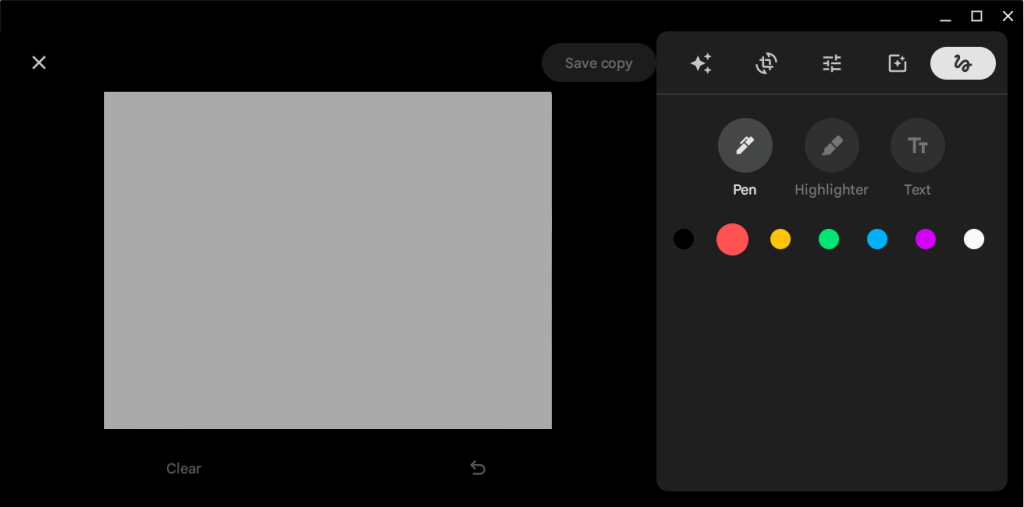
Obțineți imagini și videoclipuri mai bune
Aceste aplicații pot îmbunătăți calitatea imaginilor și videoclipurilor capturate cu camera Chromebookului. Rețineți că VSCO, YouCam Perfect și Adobe Lightroom sunt în principal aplicații Android optimizate pentru dispozitive Android. Aplicațiile acceptă și ChromeOS, dar ar putea să face ca Chromebookul să încetinească sau să înghețe. Reporniți Chromebookul sau actualizați-i sistemul de operare dacă aveți probleme la instalarea sau utilizarea acestor aplicații.
.